Pridanie informačných kanálov RSS na lokalitu z externých lokalít
Informácie z externej lokality môžete zobraziť pridaním webovej časti Zobrazovač kanálov RSS na stránku na lokalite. Môžete napríklad použiť webovú časť Zobrazovač informačných kanálov na zobrazenie informácií, ako sú správy a správy o počasí. Ak chcete zobraziť viaceré informačné kanály RSS, pridajte na stránku viacero inštancií webovej časti. V niektorých prípadoch môžete použiť aj túto webovú časť na sledovanie zmien v knižniciach, kalendároch a zoznamoch na iných lokalitách.
Dôležité: Pre SharePoint v službe Microsoft 365 je webová časť Zobrazovač kanálov RSS k dispozícii len v klasickej SharePoint.
Ak chcete pridať a nakonfigurovať webovú časť Zobrazovač kanálov RSS, musíte vykonať dve veci:
-
Získanie URL adresy informačného kanála RSS.
-
Pridajte a nakonfigurujte webovú časť Zobrazovač kanálov RSS.
Krok 1: získanie URL adresy informačného kanála RSS
Postup na získanie URL adresy informačného kanála RSS sa môže líšiť v závislosti od lokality, z ktorej sa URL adresa zobrazuje.
-
Prejdite na webovú lokalitu, zoznam alebo knižnicu, z ktorej chcete získať informačný kanál RSS.
-
Na stránke alebo na paneli s nástrojmi programu Internet Explorer vyberte

-
Kliknite pravým tlačidlom myši na prepojenie Prihlásiť sa na odber tohto informačného kanála a potom vyberte položku Kopírovať odkaz.
Tip: Ak chcete získať jednoduchý prístup k adrese pri konfigurácii webovej časti Zobrazovač kanálov RSS, prilepte ju do programu Poznámkový blok alebo do prázdneho dokumentu.
Dôležité: Webová časť Zobrazovač kanálov RSS nedokáže konzumovať informačné kanály RSS z inej lokality SharePoint bez ďalšej konfigurácie zo strany správcu servera vrátane povolení overovania protokolom Kerberos na farme SharePointu, na ktorej je vaša lokalita hosťovaná. Nedokáže konzumovať žiadne informačné kanály RSS z lokalít SharePoint Online.
Krok 2: Pridanie a konfigurácia webovej časti Zobrazovač kanálov RSS
-
Prejdite na stránku na lokalite, na ktorú chcete pridať webovú časť Zobrazovač kanálov RSS .
-
Ak chcete upraviť stránku, v hornej časti stránky vyberte položku upraviť

Poznámka: Ak sa príkaz Upraviť nezobrazuje, pravdepodobne nemáte povolenie na úpravu stránky.
-
Vyberte miesto, kam chcete pridať webovú časť Zobrazovač kanálov RSS , a potom vyberte položku Vložiť > webovú časť.
-
V časti kategórievyberte položku Súhrn obsahu. V časti webové častivyberte webovú časť Zobrazovač kanálov RSS a potom vyberte položku Pridať (Vyhľadajte tlačidlo napravo od lokality nakonfigurovanej pre jazyky so zápisom sprava doľava).
-
Vo webovej časti Zobrazovač kanálov RSS vyberte prepojenie otvoriť tablu s nástrojmi . Ak sa zobrazí dialógové okno s výzvou, či chcete zmeny uložiť pred pokračovaním, vyberte tlačidlo OK.
-
Na table s nástrojmi zobrazovača kanálov RSS PRILEPTE URL adresu informačného kanála RSS do poľa URL adresa informačného kanála RSS .
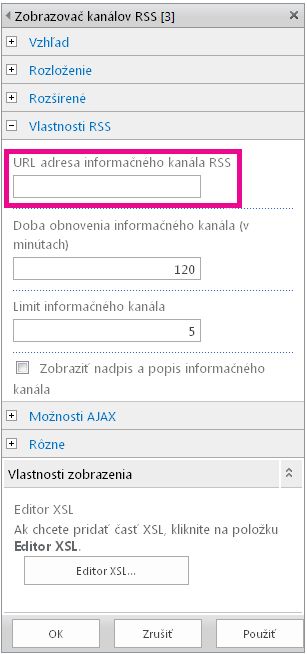
-
V poli limit informačného kanála zadajte počet položiek, ktoré sa majú zobraziť v zobrazovači naraz.
-
Ak je to potrebné, upravte ďalšie vlastnosti webovej časti.
-
Po dokončení vyberte tlačidlo OK. Informačný kanál RSS sa zobrazí vo webovej časti.
Ďalšie informácie o kanáloch RSS a používaní informačných kanálov RSS nájdete v téme Pozrite tiež.










